Бесплатные программы для записи игр и стриминга сейчас пользуются огромной популярностью среди геймеров. Они позволяют зафиксировать любой момент игрового процесса, чтобы потом пользователь мог поделиться им в интернете. Все программы для записи игр, проведения стримов можно разделить на бесплатные, платные. Рассмотрим сначала первую часть, а после – платные сервисы.
Бесплатные программы для записи игр и стриминга
Они не менее хороши, чем платные. И начинающему геймеру и стримеру лучше начинать именно с них, чтобы ознакомиться с основным функционалом и в целом процессом записи видео.
Панель игр Windows 10
Игровая панель Windows существует давно, но ранее она использовалась в качестве упрощения некоторых возможностей самих игр. С последующими обновлениями, которые касаются внешней оболочки, появилась функция записи. Сейчас можно использовать сервис для записи экрана, игрового процесса и стриминга.
По умолчанию панель включена, но ее можно запустить еще через комбинацию Win+G. Если не получилось, активируют ее вручную через параметры системы:
- Зайти в параметры через главное меню.
- Выбрать пункт «Игры».
- Найти пункт «записывайте игровые клипы… меню игры». Убедиться, что функция активирована. Если нет – включить ее вручную.
Важно понимать, что включение панели игр повлияет на количество кадров игры, может её затормозить.
Активируют функцию записи видео или стриминга через комбинацию Win+Alt+R. После нажатия пользователь увидит иконку микрофона, «остановить запись». Длительность видео можно настроить тем же способом через параметры, который описан выше.
Через Win+Alt+B включается стрим игры, но поддерживает он лишь программу Mixer от самой компании. Если появилось предупреждение о несоответствии ПК требованиям, то видеокарта или процессор стары для таких функций.
- В пункте «Общее» можно отключить подсказки, напоминание об игре.
- В «Записи» отключают фоновую запись.
- В «Звуке для записи» меняют качество звука для записи с видео.
AMD ReLive и nVidia ShadowPlay
В программе от AMD есть возможность делать скриншоты, проводить стриминг, публиковать все в интернете. Панель обладает быстрыми клавишами, позволяя моментально включить необходимую функцию.
ReLive минимально влияет на производительность, являясь легкой программой. Например, средняя частота игры колеблется с включенной ReLive между 1-3%. Это показатели на WOW, Overwatch и др.
В приложении от AMD Radeon есть масса полезных функций:
- Передача стрим-контента. Позволяет вести стриминг, а также делиться им в игровом сообществе, где зрители будут иметь к нему постоянный доступ.
- Своя инструментальная панель. Делает многофункциональной, удобной программу, облегчая процесс ведения стримов.
- Изменение положения.
- Поддержка пользовательских комбинаций.
- Записывает видео, делает скрины одной клавишей.
- Позволяет делать пользовательские наложения (изображения, видео).
- Веб-камеру можно поворачивать в любой нужный бок.
- Программа абсолютно бесплатна.
Программа имеет встроенное ускорение, без проблем работая на фоне, не ухудшая производительность. GeForce Experience позволяет бесперебойно вести стрим любимой игры на любой площадке с высоким разрешением. Оверлей можно подстраивать под себя.
OBS Studio (Open Broadcaster Software)
OBS является одной из самых известных и распространенных программ для стриминга. Она поддерживается на всех операционных системах.
К особенностям OBS можно отнести следующее:
- Высокая производительность, быстрый переход между сценами.
- Фильтрация источников передачи (изображение, маска, хромакей).
- Понятный интерфейс, шумоподавление.
- Многофункциональность, простота, расширенные возможности.
В студийном режиме можно смотреть предварительно сцены перед отправкой на платформу контента. При помощи системы плагинов API есть возможность найти новые функции, сделав стриминг ещё интереснее.
MSI Afterburner
MSI Afterburner – программа, которая может не только ускорить видеокарту. Для первоначальной настройки нужно проверить модель этой важной детали. Это делается в диспетчере устройств.
Помимо настройки кулера, синхронизации видеокарт, процессоров, прочих системных вещей, Afterburner позволяет проводить стриминг, делая скриншоты. И все это одной клавишей. После пользователю предлагается путь сохранения. Такой же механизм позволяет записать видео. Первоначально выставлены стандартные настройки, но их можно изменять.
Платные программы
Платные программы – это вариант для более продвинутых пользователей или тех, что решил зарабатывать на создании игровых роликов или стримингах. Они обладают более расширенным функционалом, чем бесплатные варианты.
PlayClaw
Программа PlayClaw является платной, обладает массой полезных функций. Вот лишь некоторые из них:
- Обработка звука. Может осуществляться одновременно с 16 источниками звука, а после сформировать единую композицию. Программа поможет вести запись с разных источников разными файлами.
- Запись рабочего стола. Быстрая десктопная запись поддерживается во всех системах, начиная с Windows 7, при включенном Aero. Рабочий стол уже считается за игру.
- Разные оверлеи. Например, к таковым относятся WebCam, Browser, TeamSpeak 3, Discord, Twitch, Text, Timer.
Оверлеи обладают полезными эффектами. Например, можно проводить кодировку видео PlayClaw, используя ускорение кодека. Стандартно поддерживаются лишь MJPEG, OpenH264 codecs, но через плагины допустимо подключать всё, что угодно.
PlayClaw работает с играми, которые используются DirectX (9-12), OpenGL и Vulkan. Внутренний магазин Windows поддерживается тоже.
Bandicam
Бандикам считается лучшей программой для стриминга, ведь может записывать все, не только игры, причём поддерживая высокое качество. Можно выбирать технологию записи, поддержку DirectX, OpenGL или Vulkan.
Особенностью Bandicam можно назвать стремление сделать контент наиболее качественным, легковесным. Это возможно благодаря системе сжатия.
У Bandicam есть следующие функции:
- Видеозахват (AVI, MP4).
- Стриминг и запись игр (до 480 кадров).
- Запись с устройств. Внешние видеоустройства, вроде Xbox, PlayStation, IPTV или смартфон поддерживаются для записи.
- Рисование в RealTime. Функция позволяет рисовать прямо на экране при записи в режиме RealTime.
- Наложение записи с веб-камеры вместе с другими экранами. Это позволяет захватывать не только сам экран, игру, браузер или рабочий стол, но и включить в будущее видео лицо ведущего трансляции.
- Расписание записей. Допустимо запускать программу для записи стриминга и игр в определенное время, согласно собственному расписанию.
- Наложение голоса. В видеоролике будет слышен голос человека, записывающего и ведущего стрим.
- Мышь. В записи есть функция захвата мыши и отображения бликов и анимаций при щелчках и прочих манипуляциях.
- Хромакей. Если нужно, чтобы во время записи стриминга с веб-камеры или рабочего стола были не видны те или иные элементы, в режиме реального времени их можно закрыть через наложение чего-либо ещё.
D3DGear
Эта программа позволяет записывать игровой процесс, а также вести стриминг на таких площадках, как Ютуб, Твич или Фейсбук и другие, вроде ВК и т. д. Для неё характерны стабильность и высокая работоспособность.
D3DGear неприхотлива и работает со слабыми ПК, имея низкие системные требования. Обладает простым интерфейсом и интуитивно каждый поймёт, как с ним работать.
У программы есть ряд особенностей, например поддержка захвата экрана в игре с VR, а также запись с поддержкой постоянной частоты (CFR). Впоследствии такой контент можно загрузить в Adobe и обработать как необходимо. Зачастую эта функция используется при монтаже фильма, поддерживает FullHD-разрешение.
При помощи горячих клавиш можно управлять процессом съемки стриминга. Активируют его через нажатие F8. Стандартный бинг допустимо изменить в настройках.
Настройка бенчмарка позволяет оптимизировать и реорганизовать работу программы в соответствии с системными требованиями, наладить количество кадров в секунду и т. д. Одновременно с этим программное обеспечение дает возможность захватывать три области для записи. В этом случае функционал очень схож с Xsplit и другими, но обладает своими уникальными чертами.
У D3DGear есть и достаточное количество минусов. Например, отсутствие встроенного редактора видео или нет поддержки хромакея. Экспортировать видеоролики напрямую в интернет у вас тоже не получится. Запись рабочего стола невозможна.
Подача программы в виде универсальной для записи стриминга и игр искажается этими недостатками, потому что контентмейкеру придётся прибегать к сторонним приложениям для организации полноценной работы с видео. В данном случае утилита рассчитана лишь на гейм-аудиторию.
Если вы нуждаетесь в более полном функционале для ведения стриминга, то стоит обратить внимание на программу Camtasia Studio либо обычную экранную камеру. Они позволяют смонтировать и отредактировать видео со всех сторон.
Dxtory
Помимо записи видеоигр, стриминга и других процессов эта программа позволяет работать при поддержке DirectX и OpenGL.
В отличие от своих конкурентов, Dxtory обладает рядом особенностей:
- Записывает видео быстрее всех перечисленных прог.
- Позволяет как угодно редактировать и масштабировать область захвата.
- Записывает контент без ущерба качеству.
- Поддерживает кодеки VFW.
- Можно работать одновременно с несколькими дисками.
- Поддержка записи с различных источников.
- Источники звука записываются и сохраняются в отдельные файлы. При необходимости можно накладывать звуковые дорожки друг на друга
В сети представлено много платных и бесплатных программ, которые помогают геймерам вести стриминг и записывать игровой процесс. У каждой такой проги есть свои плюсы и минусы, поэтому решение о том, какой пользоваться, остается только за пользователем. А каким программным обеспечением для стриминга пользуетесь вы? Почему? Поделитесь в комментариях.
Лучшие бесплатные программы для записи видео с экрана:
Также рекомендуем к прочтению нашу статью: Как записать видео с экрана компьютера? Ознакомиться можно по ссылке.
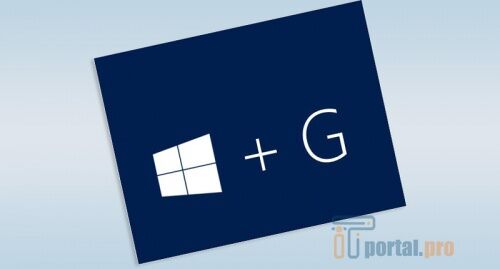
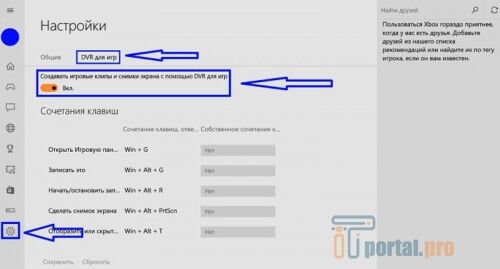


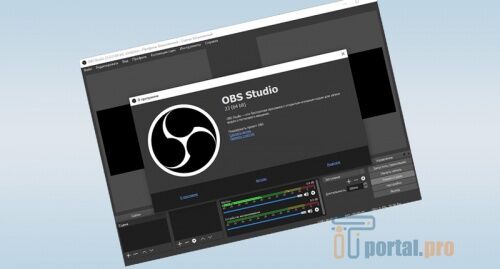






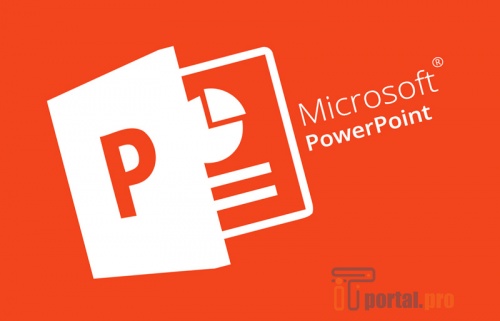
















Комментарии (0)